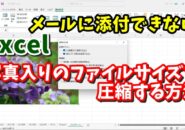Warning: Trying to access array offset on value of type bool in /home/kaz3417/pclessontv.com/public_html/wp-content/themes/izm_tcd034/functions/short_code.php on line 32
今回はExcelのデータ入力を効率化する
「Ctrl+Enter」の3つの使い分け
についてご紹介します
<スポンサードリンク>
【国認定】不用PCの宅配便回収<リネットジャパン>
Excelで「Ctrl+Enter」という
ショートカットキーは
状況によって違う動作になるので
これを使い分けることによって
データ入力を効率化することができます
主な使い分けとしては
以下の3つを覚えておくと良いでしょう
1.複数のセルに同じデータを入力
2.データ入力を確定しても同じセルを選択
3.上のセルの書式をコピーせずにデータ入力
それぞれの具体的な使い方を
動画で解説していますので
気になる方は以下よりご覧ください↓
■使用ソフト
・動画キャプチャー:Bandicam
・動画編集:filmoraX
ではでは、今回はこのへんで。
<スポンサードリンク>